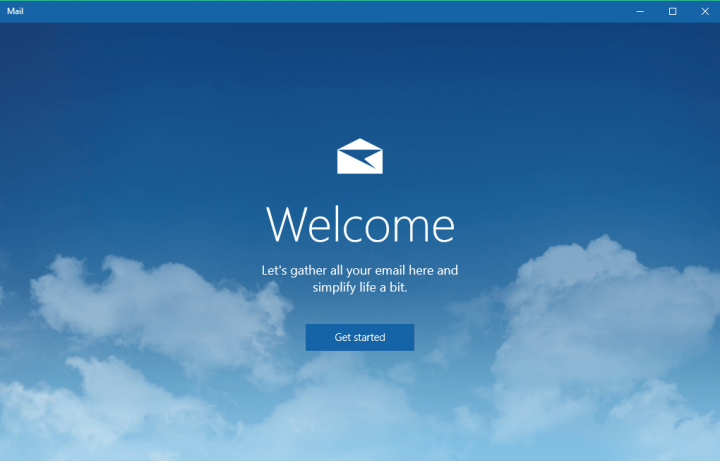De karan
Site-urile web au propriile politici și pot restricționa accesul anumitor utilizatori. Deși uneori ar putea avea motive pentru același lucru, s-ar putea ca utilizatorii să fie restricționați din cauza problemelor legate de sistem. Un astfel de caz este cu eroarea:
Eroarea 1005 „Acces refuzat”
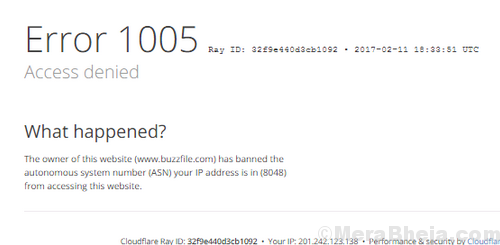
Cauze
Cauzele acestei erori sunt următoarele:
1] Site-ul a blocat o anumită regiune (de ex. unii proprietari de site-uri web nu doresc ca utilizatorii din Asia să își acceseze site-urile web).
2] Site-ul a blocat o întreagă gamă de IP.
3] Data și / sau ora incorecte.
4] Serviciul VPN utilizat este blocat de site-ul web.
5] Adresa IP a utilizatorului a fost inclusă pe lista neagră de Cloudflare.
Continuați cu următoarele soluții:
1] Corectați data și ora pe sistem
2] Dezinstalați serviciul VPN și utilizați altul
3] Dezactivați serverul proxy
Soluția 1] Corectați data și ora pe sistem
În cazul în care Data și Ora din sistem sunt incorecte, site-ul în discuție poate considera că este suspect și poate bloca accesul utilizatorului la acesta. Data și ora pot fi modificate după cum urmează:
1] Căutați Panou de control în bara de căutare Windows și deschideți-o.

2] Selectați Data si ora din opțiuni.

3] Data și ora corecte.
Puteți merge și la Ora de internet fila, faceți clic pe Modificare setări.

4] Bifați caseta pentru Sincronizați cu un server de timp pe Internet.
5] Selectați time.nist.gov și în cele din urmă faceți clic pe actualizare acum.

6] Faceți clic pe Actualizează acum și apoi mai departe O.K pentru a salva setările.
Soluția 2] Dezinstalați serviciul VPN și utilizați altul
niste Servicii VPN precum TorGuard și Tunnel Bear sunt cunoscute pentru a fi incluse pe lista neagră de multe site-uri web. Acestea ar putea fi înlocuite cu un alt serviciu VPN din acest motiv.
Soluția 3] Dezactivați serverul proxy
Uneori, serverul proxy ar putea fi cauza blocării adresei IP a utilizatorului de către site-ul web. Iată cum am putea dezactiva serverul proxy.
1] Apăsați Câștigă + R pentru a deschide fereastra Run și tastați comanda ms-settings: rețea-proxy. Apăsați Enter pentru a deschide fereastra Setări proxy.

2] Rotiți comutatorul OPRIT pentru Folosiți un server proxy.
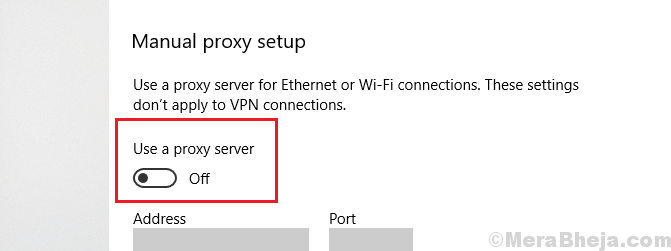
Soluția 4] Verificați reputația IP
Puteți utiliza instrumentul de reputație a clientului akamai pentru a verifica dacă adresa dvs. IP a fost sau nu semnalată de către furnizorii de servicii Internet sau de servicii precum cloudflare.
Aici este Legătură pentru a verifica scorul reputației IP. Dacă adresa IP a fost marcată, puteți încerca să vă schimbați adresa IP sau să schimbați conexiunea la internet sau să încercați să deschideți site-ul web cu un dispozitiv diferit și o conexiune la internet diferită.
Soluția 5] Contactați administratorul site-ului web
După ce am încercat să reparăm lucrurile cu sistemul de operare și acesta nu a funcționat, am putea lua în considerare contactarea administratorului site-ului web pentru a solicita deblocarea site-ului web.